你的 iPhone 有一個致命的安全漏洞 - 如何立即修復它

最近有更改過密碼嗎?刪除舊的以防止它們被惡意使用
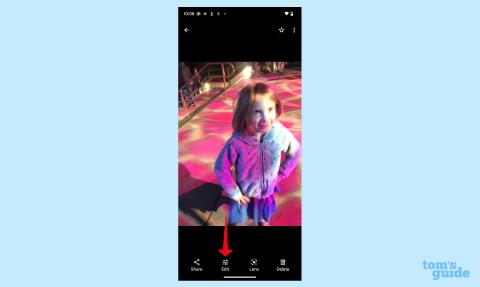
為 Google Pixel 7和Pixel 7 Pro機型提供支持的全新 Tensor 芯片組為這些手機帶來了許多智能功能,但最令人印象深刻的可能是照片取消模糊。只需輕按一個按鈕,您就可以將模糊的照片變成您樂意與他人分享的照片。
最重要的是,照片取消模糊工具不僅適用於 Pixel 7 相機拍攝的圖像。存儲在 Google Photos 應用程序中的任何照片都可以用於 Photo Unblur,即使您完全是用其他設備(例如 iPhone)拍攝的。
該功能僅限於 Pixel 7 和 Pixel 7 Pro;即使配備 Tensor 的Pixel 6型號也無法訪問照片取消模糊功能。如果您知道如何使用它來修復照片,那麼有限的可用性就是 Photo Unblur 如此令人印象深刻的部分原因。
幸運的是,使用 Pixel 7 的照片取消模糊功能與 Google 相冊中的許多其他照片編輯工具一樣簡單。以下是在 Pixel 7 上使用“照片取消模糊”編輯照片的所有步驟。
如何在 Google Pixel 7 和 Pixel 7 Pro 上使用照片取消模糊
1.在 Pixel 7 上的“照片”應用中,找到要使用“照片取消模糊”修復的照片。點擊屏幕底部的編輯按鈕。
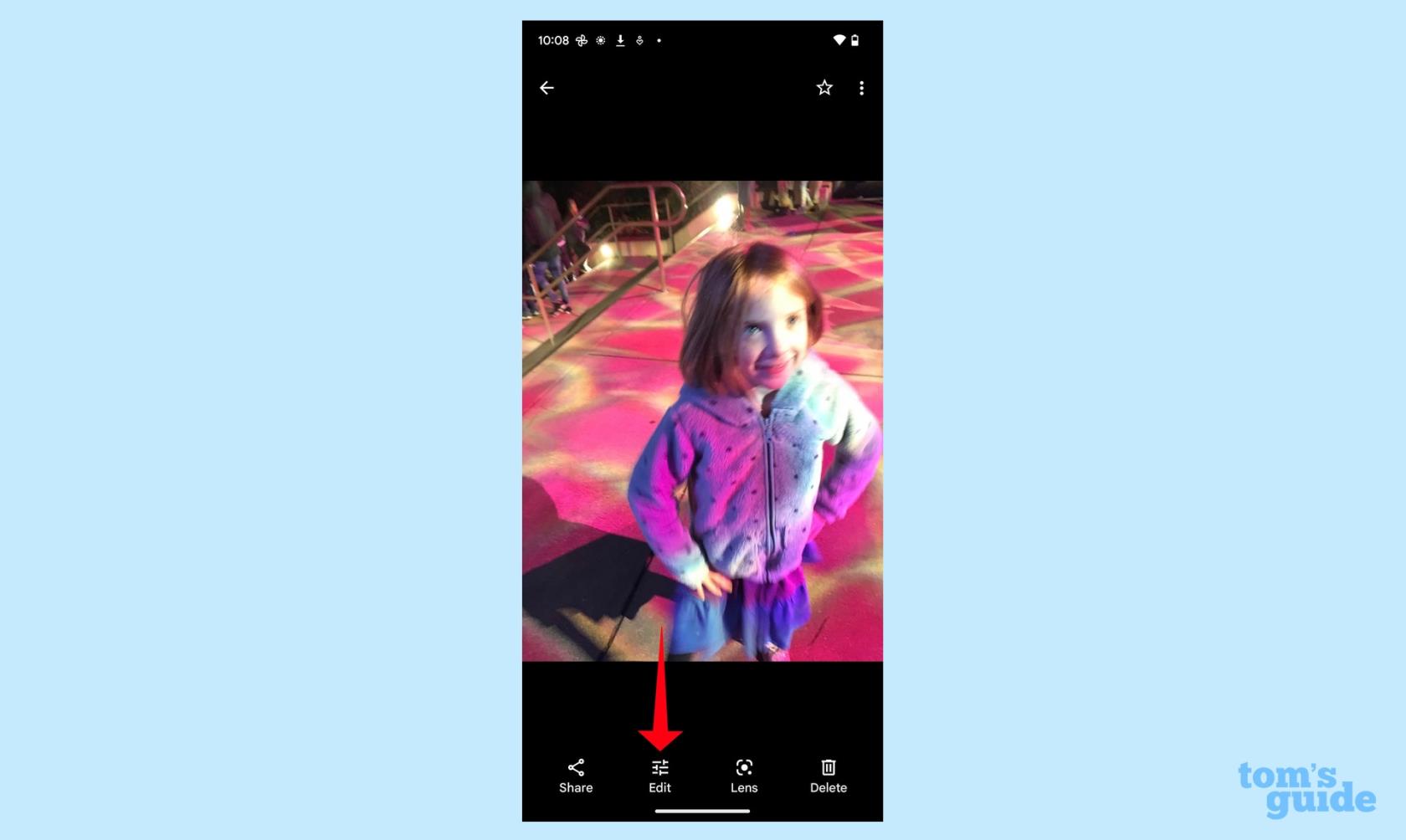
(圖片來源:我們的指南)
2.如果 Pixel 的 AI 功能檢測到照片模糊,則建議工具的菜單中將出現“照片取消模糊”選項,位於圖像下方。選擇取消模糊。
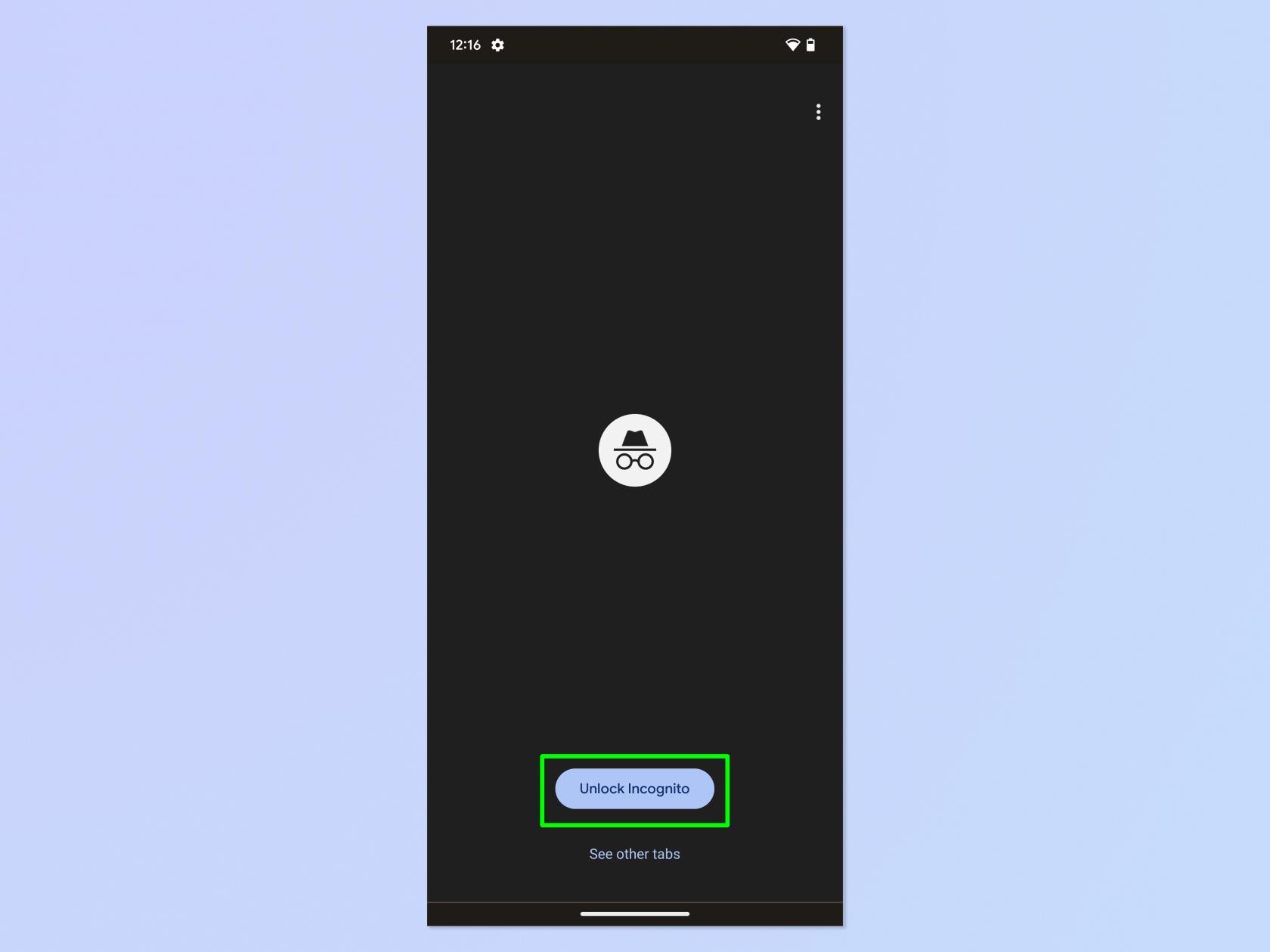
(圖片來源:我們的指南)
如果您沒有看到“照片取消模糊”作為建議工具,請使用滾動菜單選擇“工具”。“取消模糊”選項就在那裡,就在“魔術橡皮擦”等照片編輯功能旁邊。
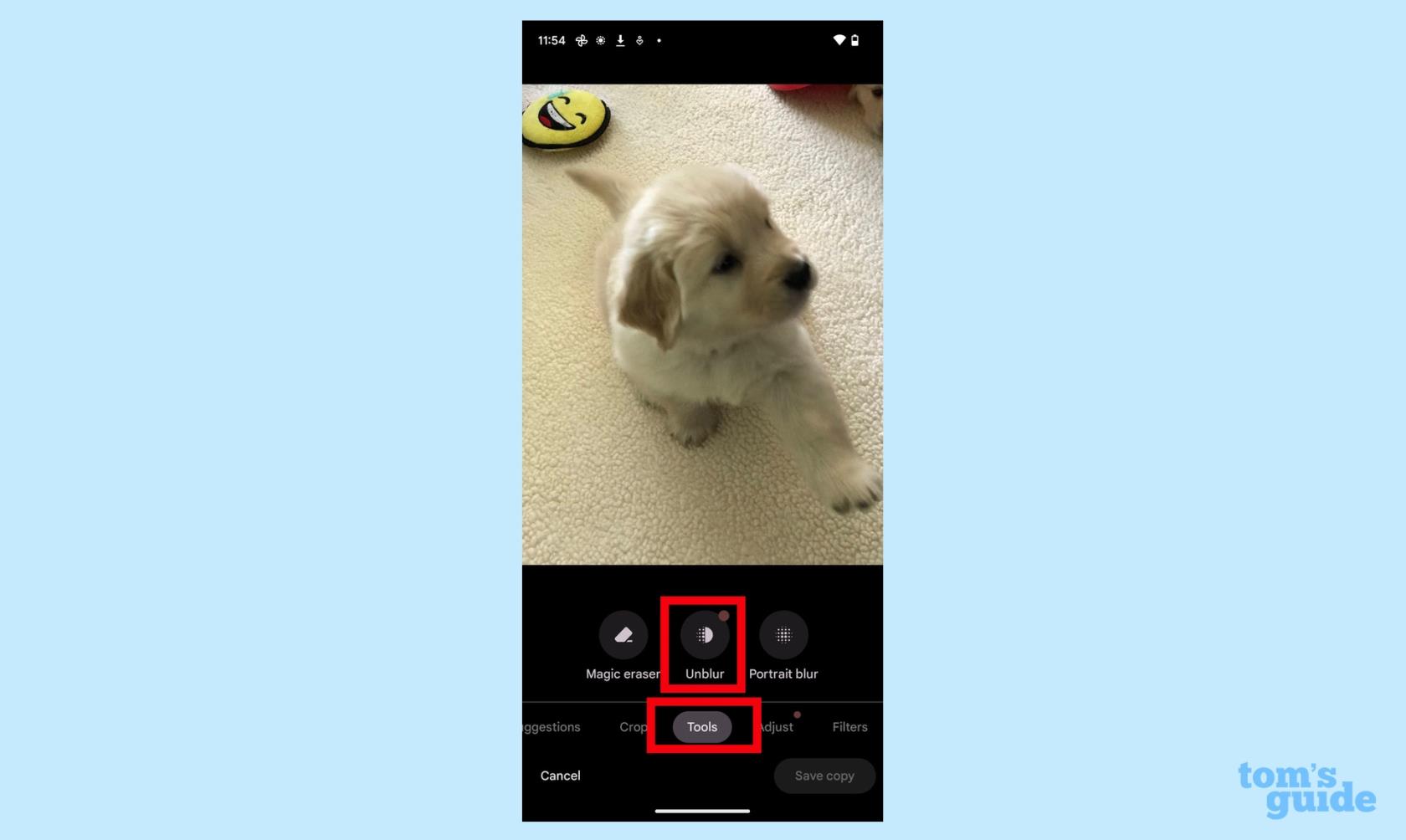
(圖片來源:我們的指南)
3.一旦選擇“取消模糊”,Tensor 將接管,對圖像進行調整。當結果出現時,移動 底部的滑塊以手動調整模糊效果。
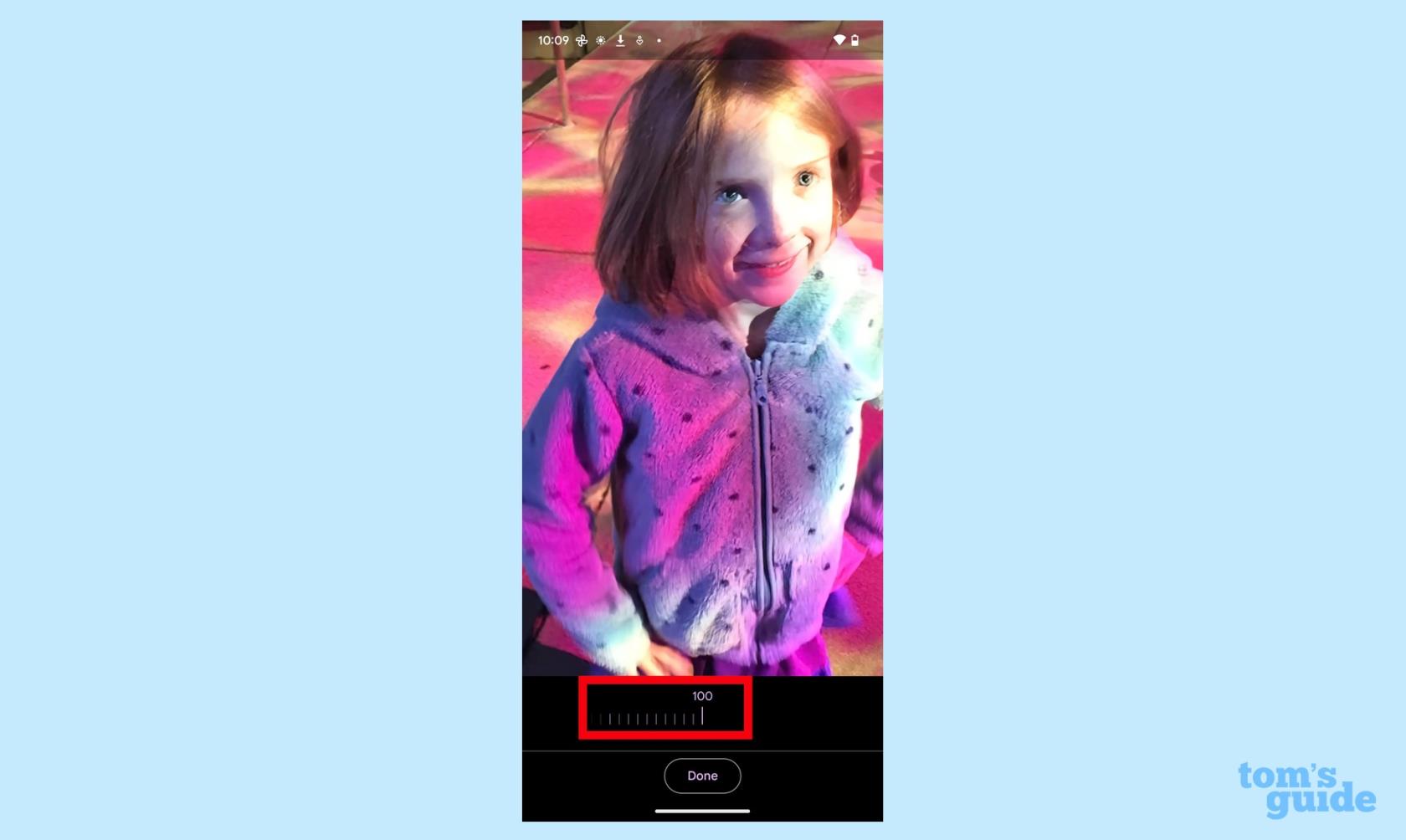
(圖片來源:我們的指南)
4.如果您對結果滿意,請點擊“完成”。
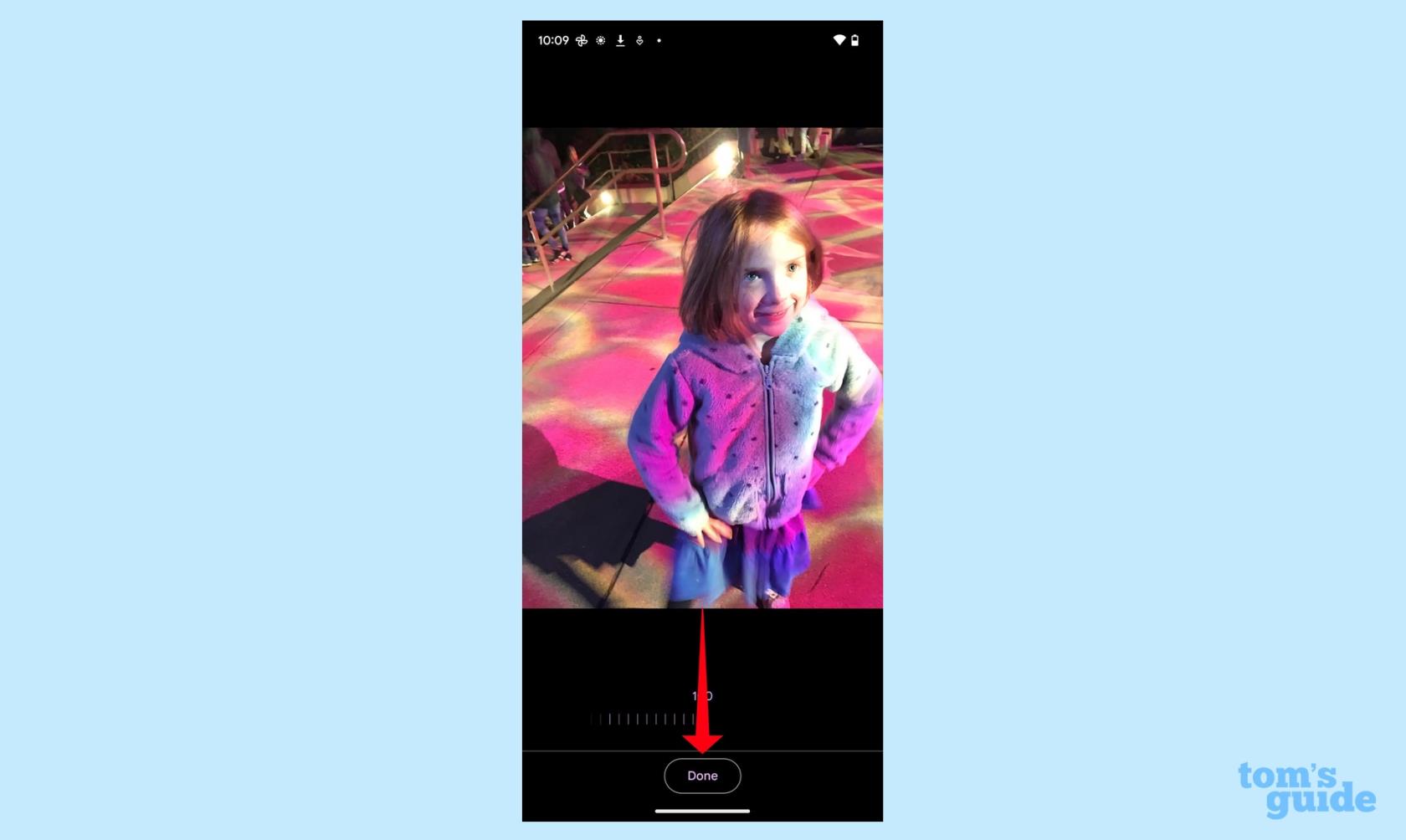
(圖片來源:我們的指南)
5.在隨後的屏幕上,點擊“保存副本”將未模糊的照片添加到您的圖庫中(原件也將保留)。或者,點擊“取消”放棄編輯。
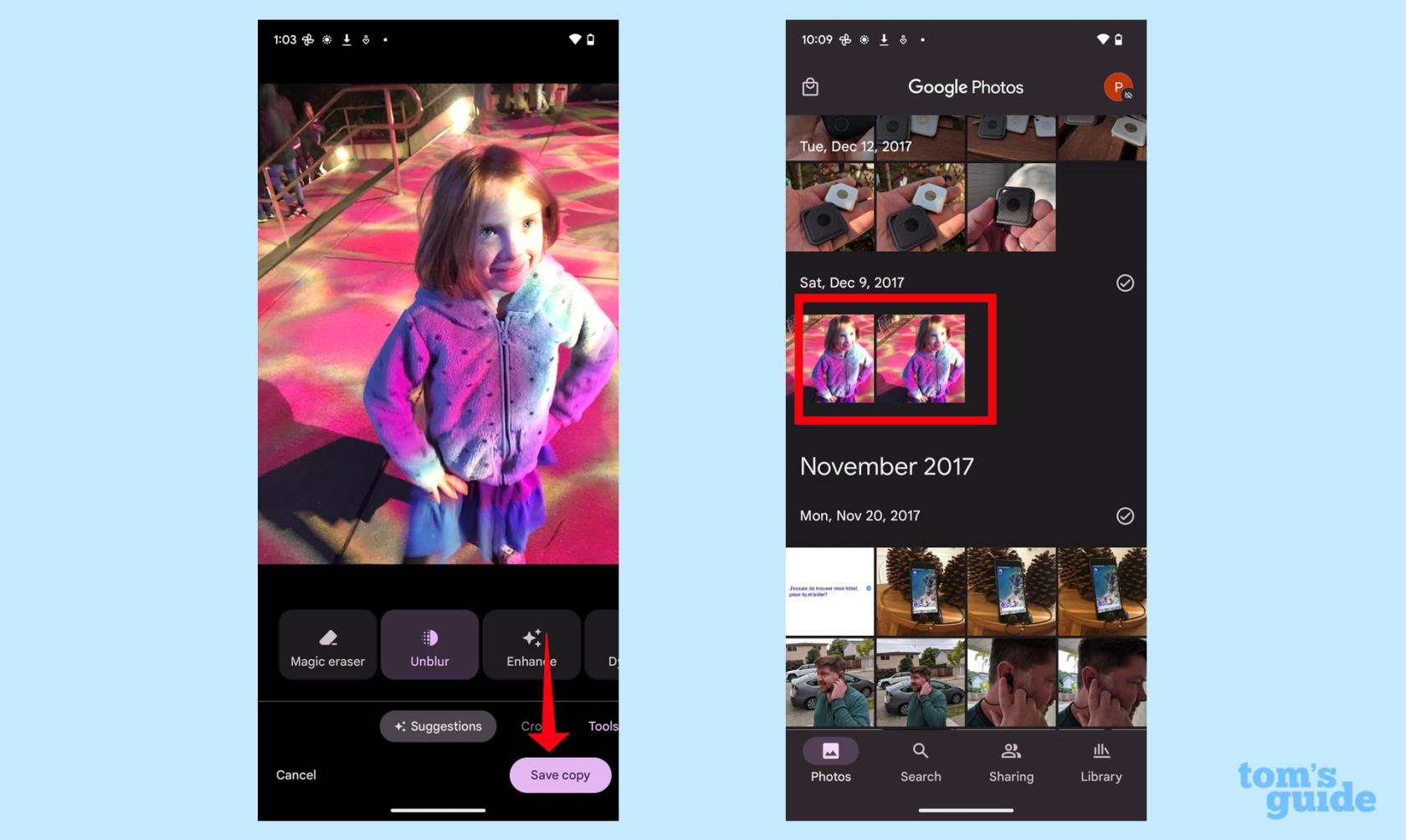
(圖片來源:我們的指南)
這就是使用 Photo Unblur 的全部功能,它是Pixel 7 上最好的張量驅動功能之一。請參閱我們的Pixel 7 升級指南,了解購買 Google 的新手機是否能讓您受益。我們在 Pixel 6a 上使用 Magic Eraser 的指南適用於所有 Google Tensor 支持的手機,包括所有 Pixel 7 和 Pixel 6 型號。
我們還有更多 Google 相冊提示,例如如何隱藏 Google 相冊中的照片和視頻以及如何上傳到 Google 相冊。
最近有更改過密碼嗎?刪除舊的以防止它們被惡意使用
如果您不需要,請不要在每月的電話帳單上支付無限數據費用。我們可以向您展示如何了解您使用了多少數據以及如何相應地調整您的手機套餐。
心理健康問卷可以幫助您了解焦慮和憂鬱的風險
了解如何在 iPhone 上取得和自訂新的萬花筒桌布,為您的螢幕帶來色彩繽紛的新外觀
找到一款出色的拍照手機很困難,但如果您專注於一些特定的規格,則可以縮小搜尋範圍。
蘋果的 iPhone 14 系列迎來了新款 iPhone 14 Plus 機型的首次亮相。除了更大的螢幕之外,它與標準 iPhone 14 有何不同?
現在您可以鎖定高達 80% 的電量,而不是優化充電,因此請了解如何將 iPhone 的電量限制在 80%
iOS 17 為您提供了在照片應用程式中放大的快捷方式,讓您在 iPhone 上裁切影像變得更加容易。我們將在本指南中向您展示該怎麼做。
個人化音訊可根據您的周圍環境調整 AirPods 的音量。以下是如何打開它。
您現在可以透過這種方式在 iPhone 15 Pro 上錄製支援 Apple Vision Pro 的空間視頻,以便在購買或試用 Apple 新款耳機時使用。








